Mutasd meg magad a prezentációd előtt egy Webex-értekezleten
 Visszajelzés?
Visszajelzés? 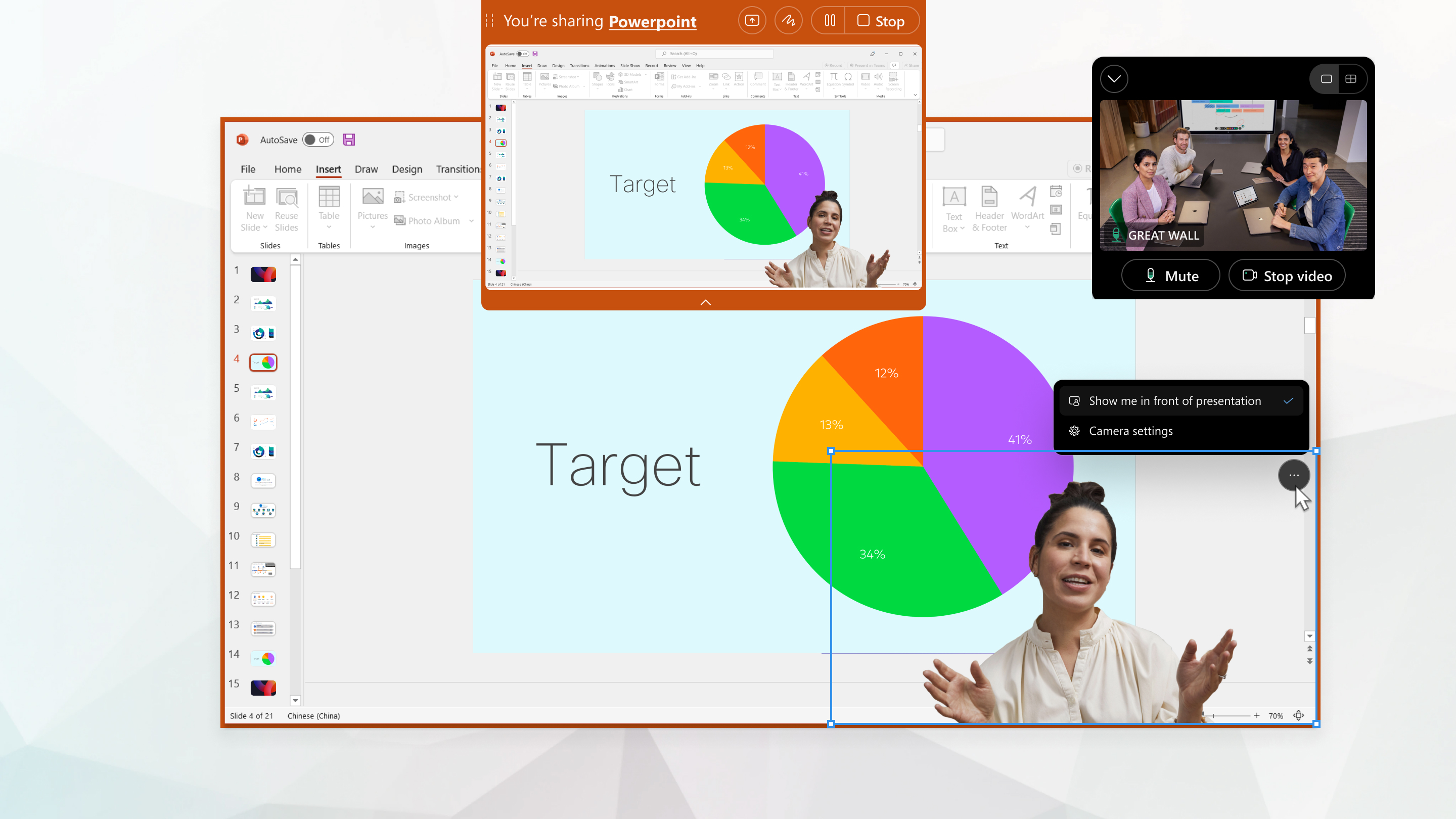
Ha a megosztott tartalom ugyanazon a képernyőn van, mint a kameravideó, a virtuális háttér automatikusan eltávolításra kerül.
Ha az értekezletet rögzíti, a videó nem jelenik meg a felvételen megosztott tartalom felett.
A Webex alkalmazás Windows, Mac, iPhone, iPad és Android rendszerre készült verziójában a résztvevők a prezentáció előtt látják a videódat.
Rugalmasan beállíthatod az alkalmazást úgy, hogy a prezentációd előtt jelenjen meg egy megbeszélés során, vagy akár akkor is, amikor nem vagy ott.
Az alkalmazás menti a beállításokat, ami azt jelenti, hogy minden módosítás a jövőbeli megbeszélésekre is érvényes lesz.
|
Tegye a következők egyikét:
|


 , majd húzza átlósan a videó adott sarkát.
, majd húzza átlósan a videó adott sarkát.

